Как узнать адрес dns сервера?
Вопросы Что такое страх?
Вопросы Окна ПВХ от VEKA: преимущества
Вопросы Системы дренажа на участке: виды и устройство
Вопросы Как пополнить Steam в России в 2024?
Вопросы Плюсы и минусы приобретения новостройки в Подмосковье
Вопросы Сухие монтажно-кладочные смеси: широкий спектр применения в строительстве
Вопросы Комфорт на рабочем месте: зачем нужен правильный компьютерный стул
Вопросы Стоимость банкротства граждан в Волгограде

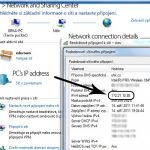





















Узнать адрес DNS-сервера можно через командную строку.
Если вы хотите узнать, какой DNS того сервера, к которому вы подключены для подключения к Интернету, то делаем следующие действия:
1. Нажимаем комбинацию Winkey+r. На экране появляется командная строка меню «Выполнить».
2. В командной строке пишем без кавычек «cmd» и нажимаем Enter.
3. В открывшейся консоли пишем команду без кавычек «nslookup» и снова жмём Enter.
Вот здесь вы и сможете посмотреть ваш DNS.
Кстати, многие используют DNS-сервера тогда, когда хотят обойти какие-то запреты. Бывает так, что провайдер блокирует возможность захода на какой-либо сайт, и частично можно обойти этот запрет, если прописать некоторые DNS-адреса в маршрутизаторе, если таковые имеются.
Если вы хотите узнать DNS-сервера того же «Гугла», то следует просто в строке поиска без кавычек, без всяких затейливых запросов спросить у поисковой системы без кавычек, «какой адрес DNS-сервера имеет гугл».
Если запрос сделан правильно, то первая же страница приведёт вас туда, куда вы хотели бы.
Многие DNS-серверами пользуются не только, чтобы обойти некоторые проблемы в Интернете, но так же рассчитывают получить более высокую скорость загрузки страниц. тогда они в своём сетевом подключении прописывают эти DNS-сервера. Многие говорят, что помогает, хотя я сам не пробовал. Мне в этом нужды не было.
Хотя, если разобраться, то для того, чтобы ваши странички быстрее загружались, вам просто нужно убрать из загрузки красивые картинки, и тогда страничка будет грузиться намного быстрее.
но многие, будучи заядлыми эстетиками предпочитают возиться с оптимизацией Интернета, чем пожертвовать красивыми картинками в браузере.
В конце концов, это их право, но могу сказать, что такой подход весьма усложняет работу с компьютером.
Успеха вам!
Узнать адрес DNS-сервера можно через командную строку.
Если вы хотите узнать, какой DNS того сервера, к которому вы подключены для подключения к Интернету, то делаем следующие действия:
1. Нажимаем комбинацию Winkey+r. На экране появляется командная строка меню «Выполнить».
2. В командной строке пишем без кавычек «cmd» и нажимаем Enter.
3. В открывшейся консоли пишем команду без кавычек «nslookup» и снова жмём Enter.
Вот здесь вы и сможете посмотреть ваш DNS.
Кстати, многие используют DNS-сервера тогда, когда хотят обойти какие-то запреты. Бывает так, что провайдер блокирует возможность захода на какой-либо сайт, и частично можно обойти этот запрет, если прописать некоторые DNS-адреса в маршрутизаторе, если таковые имеются.
Если вы хотите узнать DNS-сервера того же «Гугла», то следует просто в строке поиска без кавычек, без всяких затейливых запросов спросить у поисковой системы без кавычек, «какой адрес DNS-сервера имеет гугл».
Если запрос сделан правильно, то первая же страница приведёт вас туда, куда вы хотели бы.
Многие DNS-серверами пользуются не только, чтобы обойти некоторые проблемы в Интернете, но так же рассчитывают получить более высокую скорость загрузки страниц. тогда они в своём сетевом подключении прописывают эти DNS-сервера. Многие говорят, что помогает, хотя я сам не пробовал. Мне в этом нужды не было.
Хотя, если разобраться, то для того, чтобы ваши странички быстрее загружались, вам просто нужно убрать из загрузки красивые картинки, и тогда страничка будет грузиться намного быстрее.
но многие, будучи заядлыми эстетиками предпочитают возиться с оптимизацией Интернета, чем пожертвовать красивыми картинками в браузере.
В конце концов, это их право, но могу сказать, что такой подход весьма усложняет работу с компьютером.
Успеха вам!